您可以添加、编辑、显示和删除尺寸;也可以指定尺寸的显示方式。
注: 无法将草图尺寸从一个草图几何图元对象移至另一个草图几何图元对象。
如果您是 Inventor 初学者,我们建议您认真查看与草图有关的快速入门和指导教程。
创建草图尺寸的简短视频
添加尺寸
- 在草图中,单击“草图”选项卡
 “约束”面板
“约束”面板  “尺寸”
“尺寸”
 (二维草图),或单击“三维草图”选项卡
(二维草图),或单击“三维草图”选项卡  “约束”面板
“约束”面板  “尺寸”
“尺寸”
 (三维草图)。
(三维草图)。
- 在图形窗口中,单击要标注尺寸的几何图元,然后单击放置尺寸。
在三维草图中,尺寸文本平行于这两个选项创建的平面。
- 继续选择几何图元来创建其他尺寸,或者单击鼠标右键,然后选择“确定”。
在三维草图中,您可以启用或禁用在绘制草图期间将尺寸添加到几何体的功能。单击状态栏中的“动态标注”以启用或禁用在绘制草图期间在值框中添加尺寸标注的功能。您也可以按 Ctrl+D 组合键打开或关闭“动态标注”。
编辑尺寸
- 在草图中,若要编辑尺寸,请执行下列操作之一:
- 双击要编辑的尺寸。
- 在“约束”面板中单击“尺寸”命令,然后单击要编辑的尺寸。
- 在“编辑尺寸”对话框中,执行以下操作之一:
- 在尺寸字段中输入新值。
- 单击箭头,选择“测量”,然后单击要使用其度量的几何元素。
- 单击箭头,选择“显示尺寸”,然后在浏览器中单击要使用的尺寸所在的特征,特征尺寸即会显示。单击要使用的尺寸。
- 单击箭头并从列表中选择一个值。
注: 您还可以输入或编辑定义参数的表达式。例如,输入 HGHT = 5mm。该表达式被解析为创建参数 HGHT,并指定值 5 mm。 - 单击复选标记接受新尺寸。
- 若要重新定位尺寸文本,请将光标悬停在文本上,当您看到移动光标
 时,单击并拖动该尺寸到一个新位置。
时,单击并拖动该尺寸到一个新位置。
删除尺寸
- 在图形窗口中选择尺寸,然后按 Delete 键,或者单击鼠标右键,然后选择“删除”。
显示/隐藏尺寸
将尺寸设为可见,以便您可以编辑尺寸。
- 在浏览器或图形窗口中的某个特征上单击鼠标右键,然后选择“显示尺寸”。
- 在浏览器中的草图上单击鼠标右键,然后打开“尺寸可见性”。
- 选择“视图”选项卡〉“可见性”面板〉“对象可见性”,然后选中或取消选中“草图尺寸”复选框,以便显示或隐藏所有草图尺寸。
注: 取消选中“草图尺寸”选项后,它将替代草图的关联菜单中设置的单个草图尺寸可见性。
- 双击浏览器中的草图节点可以编辑草图。
更改尺寸显示方式
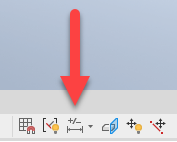
- 在激活的草图中,从状态栏中选择一个尺寸显示图标:
- 值:将草图尺寸显示为计算值。
- 名称:将草图尺寸显示为参数名称。
- 表达式:将草图尺寸显示为指定的参数化表达式。
- 公差:使用指定公差显示草图尺寸。
- 精确值:将草图尺寸显示为值,同时忽略任何精度设置。
注: 您还可以使用“尺寸特性”对话框更改草图尺寸的显示方式。在图形窗口中的某个尺寸上单击鼠标右键,然后选择“尺寸特性”。在“尺寸特性”对话框中,单击“文档设置”选项卡,然后从“造型尺寸显示”菜单中选择一个选项。
联动尺寸
联动尺寸是为关联几何图元报告测量值的参考参数。它不定义或驱动几何图元,因此无法直接进行编辑。联动尺寸可以通过以下两种方式创建:
- 将尺寸添加到完全约束的几何图元。如果尝试将尺寸约束应用到完全约束的草图,系统将显示一条消息,通知您添加该尺寸会过约束草图。单击“接受”添加联动尺寸,或者单击“取消”不应用尺寸。
- 将尺寸转换为联动尺寸。
将联动尺寸转换为普通尺寸
只有普通尺寸可以手动编辑。将联动尺寸转换为普通尺寸,才可以对它们进行编辑。
在完全约束的草图中,必须首先将一个或多个规则尺寸转换为联动(参考)尺寸,或者删除某些尺寸或约束,然后才能将联动尺寸转换为普通尺寸。
将联动尺寸转换为普通尺寸的步骤:
- 在草图中,确保几何图元未完全受约束。完全约束的几何图元采用与欠约束几何图元不同的颜色显示。
- 选择要转换的联动尺寸或尺寸。
- 单击“草图”选项卡
 “格式”面板 >“联动尺寸”
“格式”面板 >“联动尺寸” (二维草图),或单击“三维草图”选项卡
(二维草图),或单击“三维草图”选项卡  “格式”面板
“格式”面板  “联动尺寸”
“联动尺寸” (三维草图)以取消选择,然后将尺寸转换为普通尺寸。
(三维草图)以取消选择,然后将尺寸转换为普通尺寸。